Comment mapper un lecteur réseau, est-ce la question qui vous tient en haleine tout le temps ??
Eh bien, pas besoin de grincer des dents. Vous n'êtes pas seul à lutter et à vous demander comment mapper un lecteur réseau.
Alors soyez tranquille et restez avec nous, nous vous apprendrons tout ce que vous devez savoir sur la cartographie des lecteurs.
Mapper un lecteur réseau signifie simplement créer un espace partagé, permettant aux autres utilisateurs du réseau d'utiliser cet espace facilement.
C'est une bonne pratique lorsque vous souhaitez donner accès à d'autres personnes du réseau ou à votre collègue à n'importe quel dossier ou document sur votre ordinateur.
Une fois qu'un lecteur est mappé et qu'un espace partagé a été créé, n'importe qui sur le réseau peut partager son dossier dans la zone partagée et tout le monde sur le réseau peut utiliser ce dossier comme s'il résidait sur son propre ordinateur.
Cette fonctionnalité de Windows s'avère très pratique pour une équipe travaillant sur le même réseau.
Et le meilleur, c'est que mapper un lecteur réseau est une tâche extrêmement facile !
Maintenant, beaucoup de gens connaissent cette fonctionnalité étonnante de Windows et ils ne l'utilisent pas comme il se doit, mais ne vous inquiétez pas, vous ne vous identifierez pas à ces personnes après avoir suivi ce didacticiel.
Après avoir appris à cartographier un lecteur, je suis sûr que vous avez vraiment hâte d'apprendre comment mapper un lecteur réseau ! Alors plongeons plus profondément dans le tutoriel.
Comment mapper un lecteur réseau :
Afin de mapper un lecteur réseau, vous n'avez besoin d'aucun logiciel supplémentaire ni de compétences techniques particulières, même un non-technicien peut facilement mapper un lecteur.
Le mappage du lecteur réseau implique différentes étapes pour différentes fenêtres. En raison de la contrainte de mots, nous ne prétendons pas avoir couvert tous les systèmes d'exploitation, mais nous avons sûrement mentionné les fenêtres les plus populaires, notamment Windows XP et Windows 7.
Avec toutes les captures d'écran nécessaires fournies, je suis sûr qu'à la fin du guide, vous saurez tout ce que vous devez savoir sur le mappage d'un lecteur réseau.
#Windows XP:
Mapper un lecteur réseau dans Windows XP est très simple. Les étapes ci-dessous vous aideront à mieux comprendre la procédure pour mapper un lecteur sous Windows XP. Si vous êtes un utilisateur de Windows XP, cette section du tutoriel vous est dédiée. Commençons avec le guide.
Cliquez sur le menu Démarrer, et allez à "mon ordinateur". Maintenant, cliquez sur le Outils menu situé en haut et sélectionnez Carte lecteur réseau… Si vous rencontrez des difficultés pour localiser cette option, n'oubliez pas de jeter un œil à la capture d'écran que nous avons prise juste pour vous.
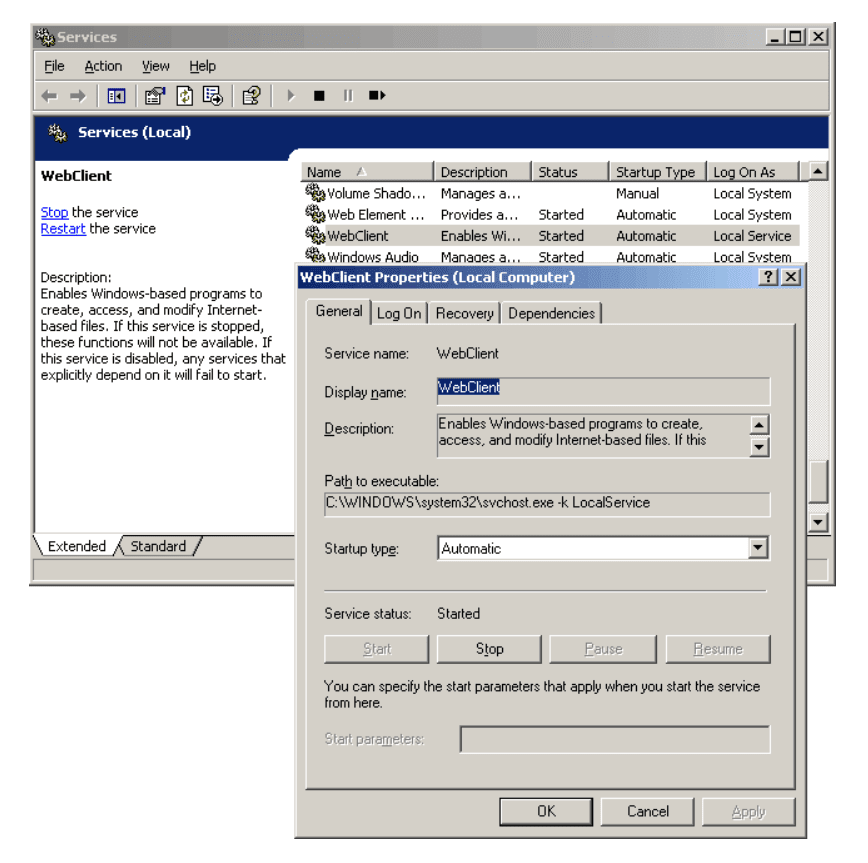
Dès que vous sélectionnez l'option "Mapper le lecteur réseau", une fenêtre contextuelle s'ouvrira, similaire à la capture d'écran ci-dessous.

Ce que signifient les options de cette fenêtre et ce que nous devons les remplir, je l'ai mentionné dans le module ci-dessous car toutes ces options sont identiques pour Windows 7,8 et Vista, et la majorité des gens aiment utiliser Windows 7,8 , et Vista comme système d'exploitation.
Passons donc au deuxième module de ce didacticiel.
#Windows 7/Vista :
Les utilisateurs de Windows 7 et Windows Vista doivent suivre les étapes ci-dessous afin de mapper un lecteur réseau sur leurs ordinateurs. Le processus est presque similaire à toutes les fenêtres. Découvrons comment
- Tout d'abord, cliquez sur le menu démarrer et allez sur "mon ordinateur".
- Là, dans la fenêtre 'mon ordinateur', cliquez sur le 'Carte lecteur réseau' option dans le menu supérieur. Si vous ne trouvez pas l'option, reportez-vous à la capture d'écran ci-dessous.
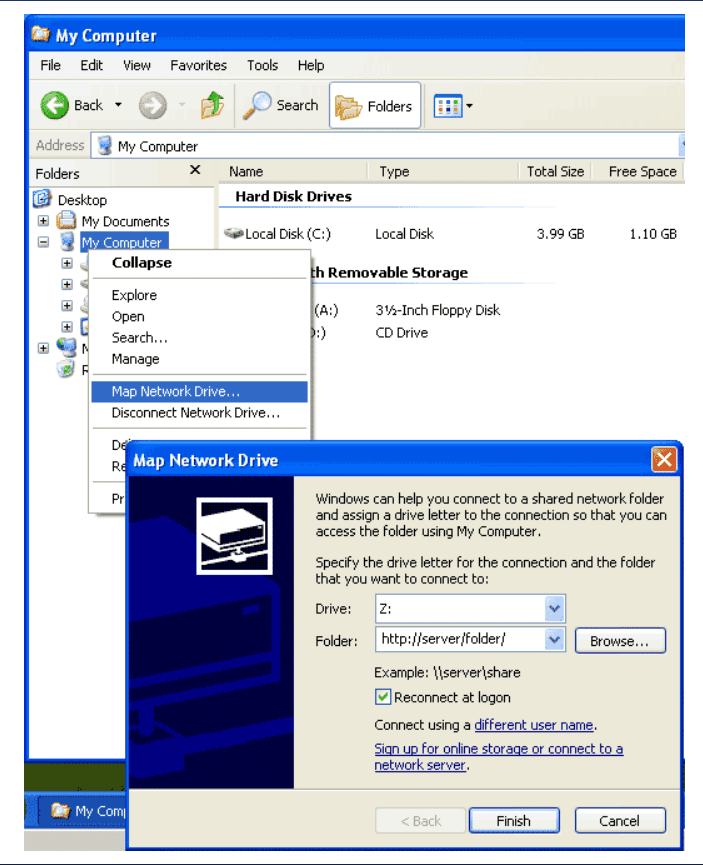
- Dès que vous cliquez dessus, le Carte lecteur réseau Une boîte de dialogue apparaîtra, similaire à la capture d'écran ci-dessous.

- Dans cette étape, vous devez spécifier une lettre de lecteur pour votre connexion et un chemin d'accès au dossier à connecter. Sous Conduire, sélectionnez n'importe quelle lettre de lecteur disponible dans le menu déroulant. Une fois cela fait, accédez au champ suivant et naviguez jusqu'au dossier de votre ordinateur que vous souhaitez partager, ou mentionnez simplement le chemin du dossier au format \nom de l'ordinateurchemin vers dossier ou s'il provient d'un autre ordinateur, le chemin doit ressembler à \servershare.
- Si vous souhaitez vous reconnecter manuellement après chaque connexion à votre ordinateur, cochez la première option Se reconnecter à la connexion, et sélectionnez la deuxième option, c'est-à-dire Se connecter en utilisant des informations d'identification différentes si le dossier que vous voulez mapper n'est pas sur votre ordinateur.
- Une fois que vous avez terminé avec tout cela, cliquez sur le Finition bouton et le lecteur serait mappé.
Remarque: Vous ne pouvez pas mapper un dossier tant qu'il n'est pas partagé. Pour rendre un dossier partagé, accédez-y sur votre ordinateur, cliquez dessus avec le bouton droit de la souris et accédez aux propriétés. Cliquez sur l'onglet Partage et accédez à la Partage avancé option. Dans la nouvelle fenêtre, sélectionnez l'option Partager ce dossier et cliquez sur D'accord. Le dossier serait partagé avec succès.
De plus, gardez à l'esprit que si la connexion avec un autre ordinateur du réseau que vous essayez d'établir échoue, cet ordinateur est probablement éteint, vous devez donc paniquer dans cette situation. Contactez simplement cet administrateur système et demandez-lui d'allumer l'ordinateur.
Facile, n'est-ce pas ??
Toutes les étapes sont identiques pour Windows Vista avec juste un écart mineur. Une fois sur la fenêtre de mon ordinateur, vous ne trouverez pas Carte lecteur réseau directement comme Windows 7, à la place, vous devez cliquer sur le Outils menu puis sélectionnez Carte lecteur réseau semblable à Windows XP.
Le mappage d'un lecteur réseau est l'une des fonctionnalités les moins populaires de Windows. La procédure n'est pas difficile, mais comme beaucoup de gens ne savent pas comment mapper un lecteur réseau, ils ne tirent pas pleinement parti de cette fonctionnalité !
L'objectif fondamental de la publication de ce guide était d'illustrer des informations supplémentaires sur ce sujet. Et nous croyons que nous y sommes parvenus avec succès.
Si vous pensez que nous avons raté quelque chose, n'hésitez pas à le mentionner dans les commentaires ci-dessous. Si vous connaissez un autre moyen de cartographier un lecteur réseau, n'oubliez pas de le mentionner également ! Nous aimons avoir des retours de nos lecteurs !
Liens rapides-




